Dieva režīms operētājsistēmā Windows 11 ir kā galvenā atslēga slepenai vadības telpai, kas ir piepildīta ar pogām, ciparnīcām un slēdžiem. Tas nav saistīts ar autoritāti, bet tas nodrošina jums centralizētu centru, lai piekļūtu visjaudīgākajiem Windows līdzekļiem un iestatījumiem. Izpētīsim šo slēpto dārgakmeni un uzzināsim, kā aktivizēt un izmantot Dieva režīmu operētājsistēmā Windows 11.
Kas ir Dieva režīms operētājsistēmā Windows 11?
God Mode, slēpts atribūts sistēmā Windows, piedāvā unikālu saskarni, lai piekļūtu daudziem sistēmas iestatījumiem, vadības paneļa vienumiem un administratīvajiem rīkiem. Būtībā tas darbojas kā visaptverošs centrs, kas kalpo kā vienas pieturas aģentūra visiem uzlabojumiem un pielāgojumiem, kurus, iespējams, vēlēsities ieviest savā sistēmā.
Kāpēc izmantot Dieva režīmu?
God Mode izmantošana operētājsistēmā Windows 11 var būt spēcīgs rīks pieredzējušiem lietotājiem, IT profesionāļiem vai tehnoloģiju entuziastiem, kuri vēlas precīzāk kontrolēt savas sistēmas. God Mode nodrošina centralizētu atrašanās vietu, kas apvieno dažādus sistēmas iestatījumus, vadības paneļus un konfigurācijas opcijas vienuviet. Tas var ietaupīt laiku un atvieglot navigāciju starp neskaitāmiem iestatījumiem, kas pieejami sistēmā Windows.
Tas ir tāpat kā galvenā atslēga datora sarežģītākajiem iestatījumiem, kas ļauj pielāgot un precizēt aspektus, kas citādi varētu būt paslēpti vai grūtāk pieejami. Tomēr ir vērts atzīmēt, ka Dieva režīms nav paredzēts vājprātīgajiem, jo nepareiza regulēšana var izraisīt sistēmas nestabilitāti. Tāpēc to vislabāk var izmantot tie, kuriem ir laba izpratne par Windows iekšējo darbību.
- Centralizēta piekļuve: vairs nav jāmeklē izvēlnes, lai atrastu konkrētus iestatījumus.
- Jaudīgi lietotājam draudzīgs: Ja jums patīk manipulēt ar savu sistēmu, God Mode visu sniedz jums pa rokai.
- Pielāgošana: viegli pielāgojiet savu Windows pieredzi savām vēlmēm.
Kā izmantot Dieva režīmu operētājsistēmā Windows 11
Atruna: Šī rokasgrāmata ir paredzēta tikai informatīviem un izglītojošiem nolūkiem. Autors un šis emuārs nav atbildīgi par negatīvām sekām, kas rodas, izmantojot šeit sniegto informāciju. Vienmēr konsultējieties ar kvalificētu speciālistu vai meklējiet eksperta padomu, ja neesat pārliecināts par izmaiņām savā sistēmā.
: jūsu darbvirsmā tiks izveidota jauna mape.
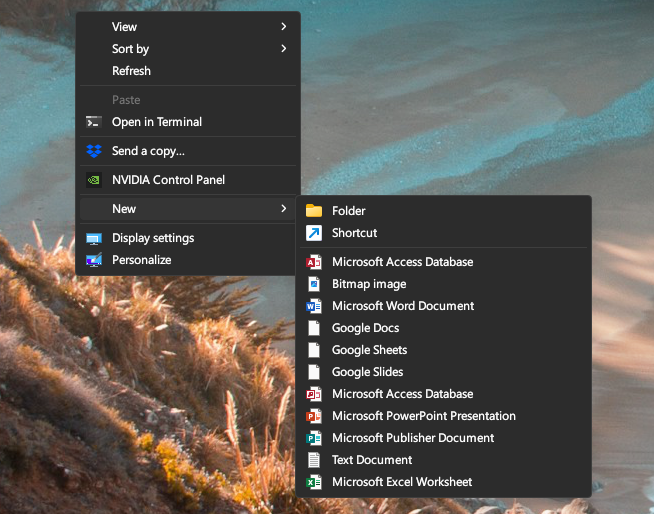
-
Pārdēvējiet mapi: ar peles labo pogu noklikšķiniet uz mapes un atlasiet Pārdēvēt. Ielīmējiet šādu nosaukumu:
- GodMode.{ED7BA470-8E54-465E-825C-99712043E01C}
-
Apstipriniet pārdēvēšanu: nospiediet taustiņu Enter. Mapes ikonai vajadzētu mainīties, un tagad tā ir jūsu vārteja uz Dieva režīmu.
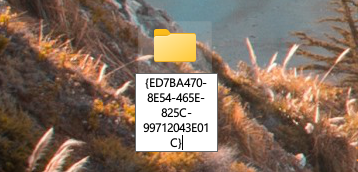
3. darbība. Izpētiet Dieva režīmu
-
Veiciet dubultklikšķi uz Dieva režīma ikonas: tiks atvērts Dieva režīma logs.
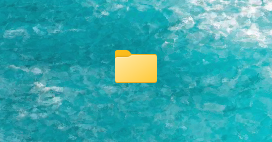
-
Pārlūkojiet kategorijas: redzēsit dažādas kategorijas, piemēram, administratīvie rīki, automātiskā atskaņošana, dublēšana un atjaunošana un citas.
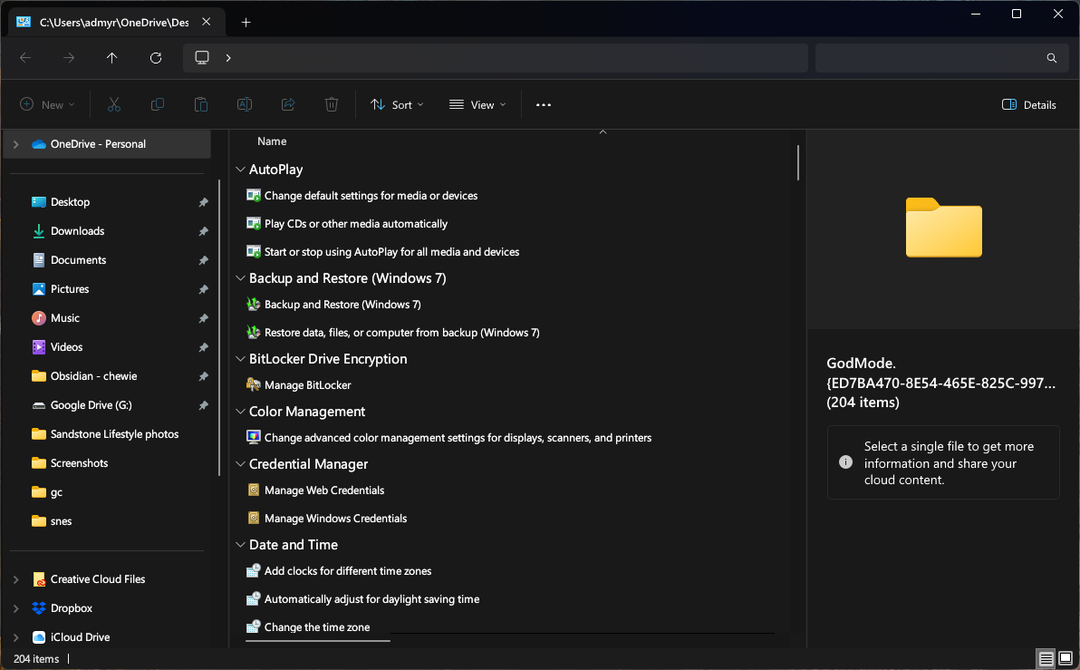
- Piekļūstiet īpašiem iestatījumiem: noklikšķiniet uz jebkuras kategorijas, lai piekļūtu konkrētiem iestatījumiem un rīkiem.
Padomi un brīdinājumi
- Saderība: God Mode darbojas dažādās Windows versijās, tostarp operētājsistēmā Windows 11, taču vienmēr ir lietderīgi nodrošināt sistēmas atjaunināšanu.
- Lietojiet piesardzīgi: Lai gan Dieva režīms ir spēcīgs, ir viegli veikt izmaiņas, kas varētu ietekmēt sistēmas stabilitāti. Vienmēr rīkojieties piesardzīgi un pārliecinieties, ka zināt, ko dara iestatījums, pirms to maināt.
- Pielāgošana: varat izveidot īsceļus uz konkrētiem iestatījumiem, ar peles labo pogu noklikšķinot uz tiem Dieva režīmā un atlasot “Izveidot saīsni”.
Uzlabotas Dieva izmantošanas režīms
Dieva režīma pielāgošana
- Pārdēvējiet Dieva režīma mapi: varat pārdēvēt mapi God Mode uz jebko, kas jums patīk, ja vien paplašinājums paliek nemainīgs. Piemēram, “MyControlPanel.{ED7BA470-8E54-465E-825C-99712043E01C}” joprojām atvērs Dieva režīmu.
- Pārvietojiet Dieva režīma mapi: ja nevēlaties, lai darbvirsmā būtu mape God Mode, varat to pārvietot uz citu vietu; piemēram, varat to ievietot mapē Dokumenti.
Īpašu kategoriju izpēte
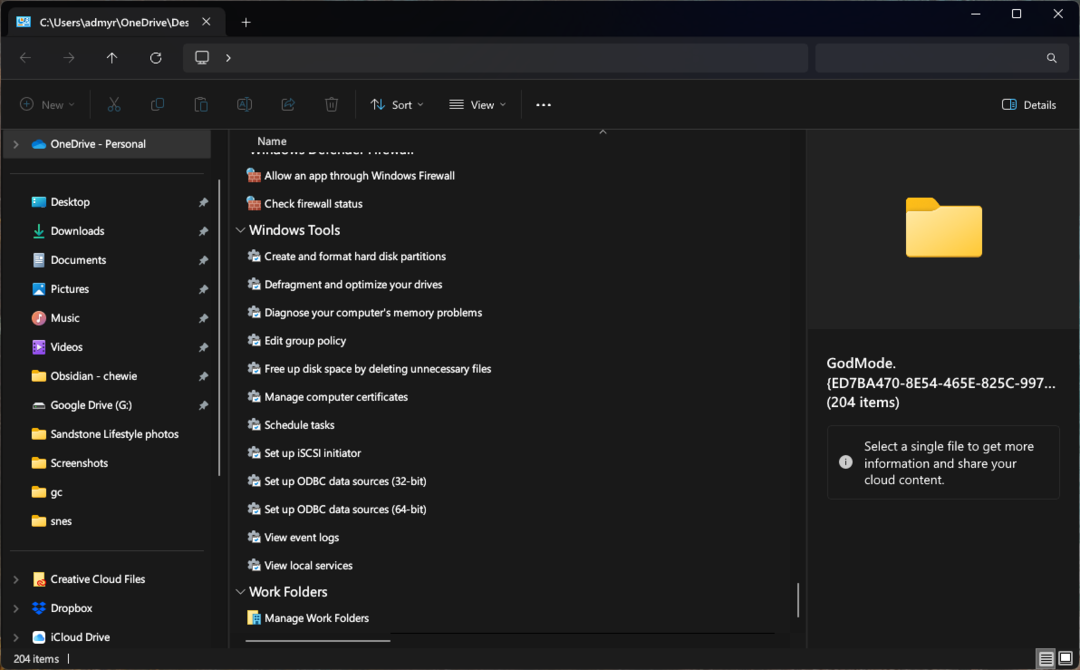
Tālāk ir sniegts tuvāks apskats par dažām kategorijām, kuras atradīsit Dieva režīmā:
- Administratīvie rīki: Piekļūstiet tādiem rīkiem kā datora pārvaldība, diska tīrīšana un uzdevumu plānotājs.
- Datuma un laika iestatījumi: pielāgojiet sistēmas datumu, laiku un laika joslu.
- Ierīču pārvaldnieks: pārvaldiet visas pievienotās ierīces, atjauniniet draiverus un novērsiet problēmas.
- Tīkla un koplietošanas centrs: kontrolējiet tīkla savienojumus, koplietošanas iestatījumus un novērsiet tīkla problēmas.
- Barošanas opcijas: pielāgojiet savus enerģijas plānus, pielāgojiet miega iestatījumus un pārvaldiet akumulatora lietojumu.
Problēmu novēršana ar Dieva režīmu
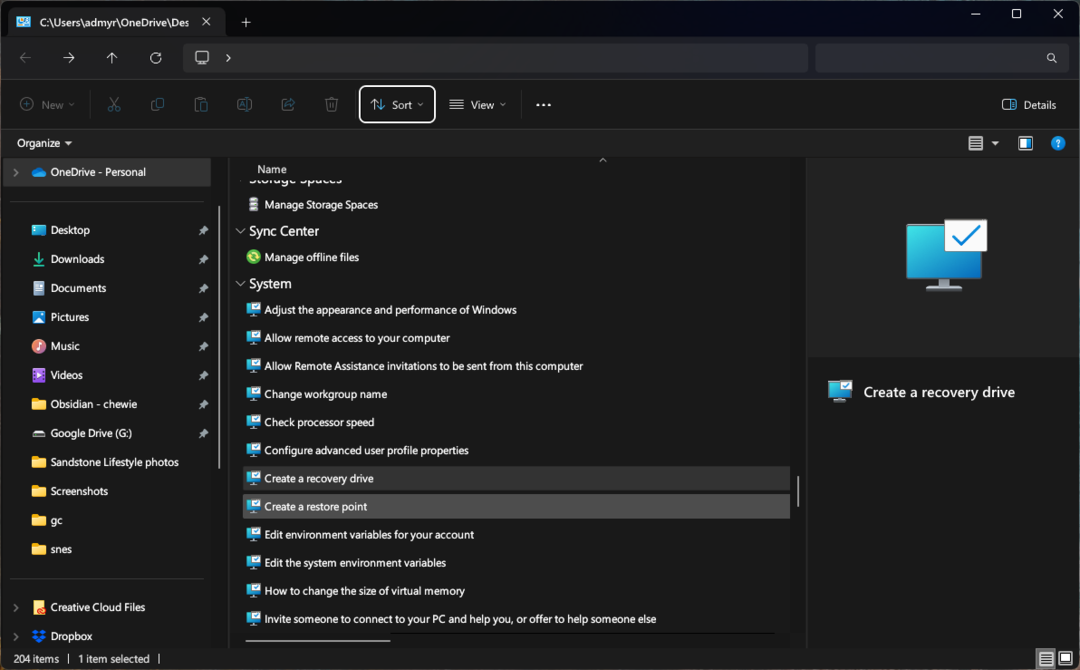
God Mode var būt ērts rīks dažādu sistēmas problēmu novēršanai:
- Sistēmas atjaunošana: piekļūstiet sistēmas atjaunošanai, lai atjaunotu sistēmas iepriekšējo stāvokli, ja rodas problēmas.
- Atkopšanas iespējas: atrodiet dažādus atkopšanas rīkus, lai labotu startēšanas problēmas vai atiestatītu datoru.
- Windows atjaunināšanas problēmu risinātājs: palaidiet šo rīku, lai novērstu problēmas, kas neļauj pareizi darboties Windows atjaunināšanai.
Dieva režīma deaktivizēšana
Varat izdzēst mapi, ja vairs nevēlaties izmantot Dieva režīmu. Tas neietekmēs iestatījumus, kurus esat mainījis Dieva režīmā.
Secinājums
God Mode operētājsistēmā Windows 11 ir kā slēpta dārgumu lāde tehnoloģiju entuziastiem, pieredzējušiem lietotājiem un ikvienam, kam patīk kontrolēt savu sistēmu. God Mode nodrošina visu, sākot no vienkāršiem pielāgojumiem un beidzot ar uzlabotām konfigurācijām.
Atcerieties, ka ar lielu spēku nāk liela atbildība. Turklāt vienmēr ievērojiet veiktās izmaiņas un, ja neesat pārliecināts par kādu konkrētu iestatījumu, nevilcinieties konsultēties ar tiešsaistes resursiem vai ekspertu padomu.